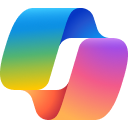
¡Bienvenido al repositorio de copilot de seguridad!
Microsoft Security Copilot es un asistente generativo de IA para operaciones diarias en seguridad y que permite a los equipos proteger a la velocidad y la escala de la IA.
Este proyecto da la bienvenida a las contribuciones y sugerencias. La mayoría de las contribuciones requieren que acepte un Acuerdo de Licencia de Contributor (CLA) que declare que tiene derecho y realmente hacernos los derechos para utilizar su contribución. Para más detalles, visite https://cla.opensource.microsoft.com.
Cuando envíe una solicitud de extracción, un BOT CLA determinará automáticamente si necesita proporcionar un CLA y decorar el PR adecuadamente (por ejemplo, verificación de estado, comentario). Simplemente siga las instrucciones proporcionadas por el bot. Solo necesitará hacer esto una vez en todos los reposos usando nuestro CLA.
Este proyecto ha adoptado el Código de Conducta Open Open Microsoft. Para obtener más información, consulte el Código de Conducta Preguntas frecuentes o comuníquese con [email protected] con cualquier pregunta o comentario adicional.
Estos son los pasos que puede tomar para comenzar a contribuir a este proyecto:
Cuenta de GitHub :
Bifurca el repositorio :
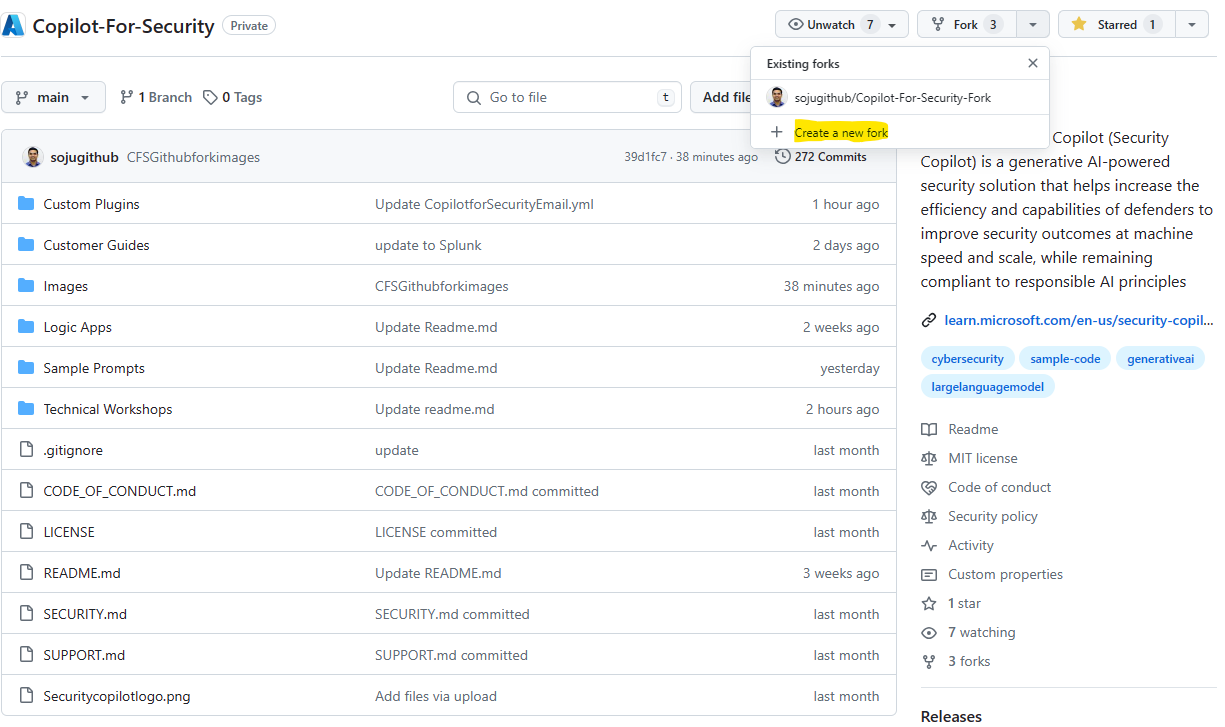
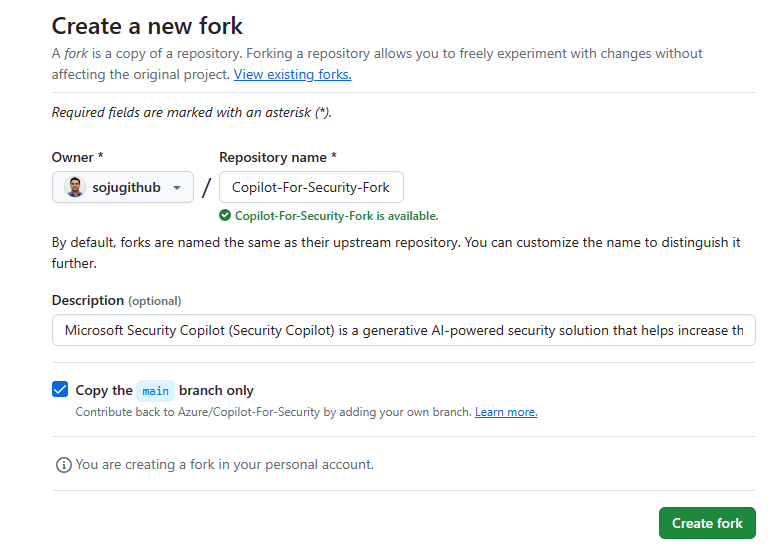
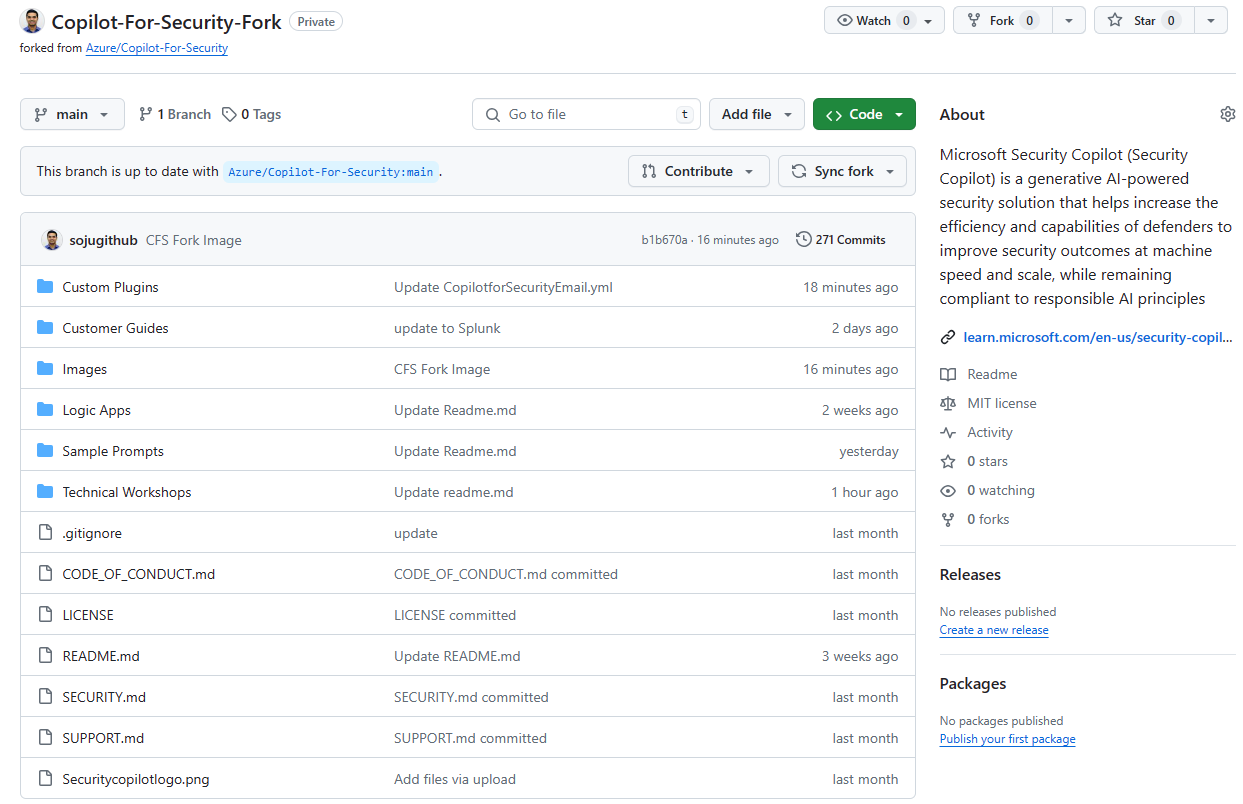
Clon el tenedor a su máquina local ::
Puede instalar gitbash desde https://git-scm.com/downloads si aún no lo tiene.
Cree un directorio en su máquina local donde retire el repositorio y donde trabaje. Ejemplo: "c: users (nombre de usuario) documentos gitforks"
Abra gitbash y muévase al directorio "c: users (nombre de usuario) documents gitforks"
Run: Git Init
Run: Git Clone Ejemplo: Git Clone "https://github.com/(username)/ Copilot-for-security-fork"
CD en el nuevo directorio que se crea, es decir, CD Copilot-for-Security-Fork
Establezca el ascensor, que es el repositorio original que bifurias
Ejecutar: Git Remote Agregue ascendente https://github.com/azure/copilot-for-security
Ejecutar: git remoto -v
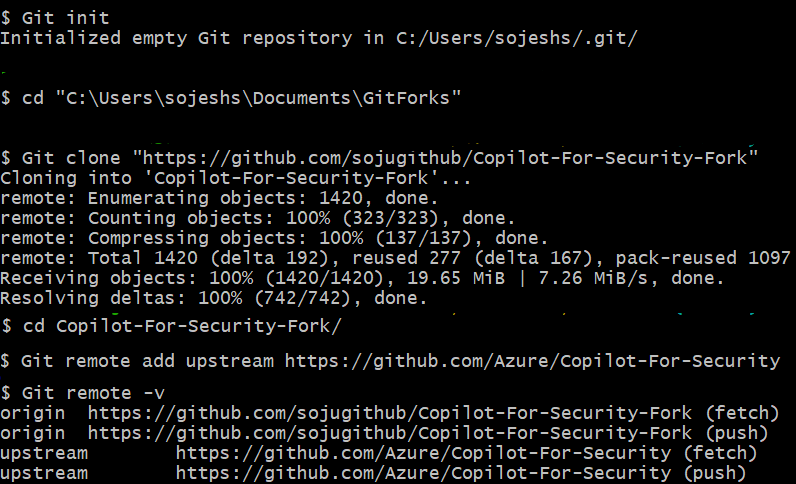
También puede hacer esto usando Github Desktop descargándolo de https://desktop.github.com
Crear una rama :
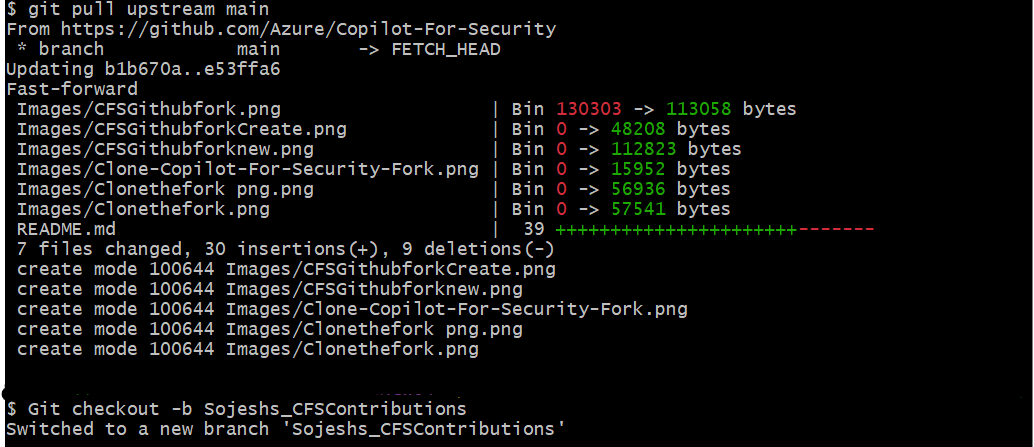
Instalar VS Código:
[Descargar Código de Visual Studio - Mac, Linux, Windows]
Abrir rama en el código VS:
Ejecutar el código VS y luego archivar> Abrir carpeta El directorio de repositorio local (ejemplo: c: users (nombre de usuario) documents gitforks copilot-for-security-tarde)
Debería ver todos los directorios y archivos en el repositorio y en la parte inferior puede ver en qué rama está trabajando. Asegúrese de tener la rama correcta seleccionada antes de realizar cualquier cambio.
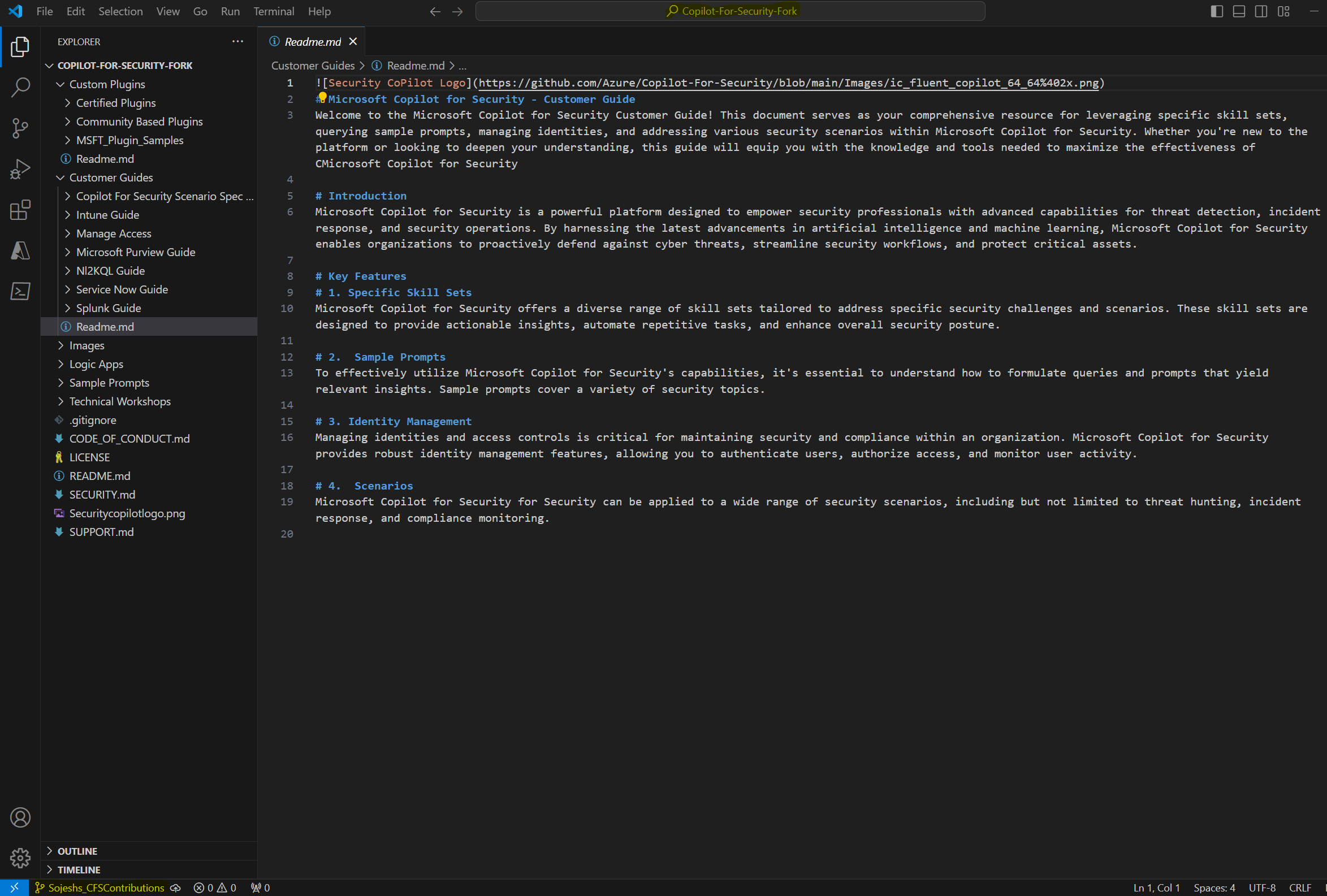
Etapa, cometer y publicar tus cambios
Cuando haya creado el contenido que desea en el código VS, necesitará organizar y confirmar sus cambios. Esto los cometerá con la rama que ha creado localmente en su máquina. Por ejemplo, creé una nueva carpeta con el nombre "SentinelDailyOperations" y el complemento KQL llamado "KQL_SENTINELDailyOperationsSample.yml" dentro del directorio "complementos basados en la comunidad". También puede agregar cualquier contenido adicional necesario para documentar e implementar este complemento.
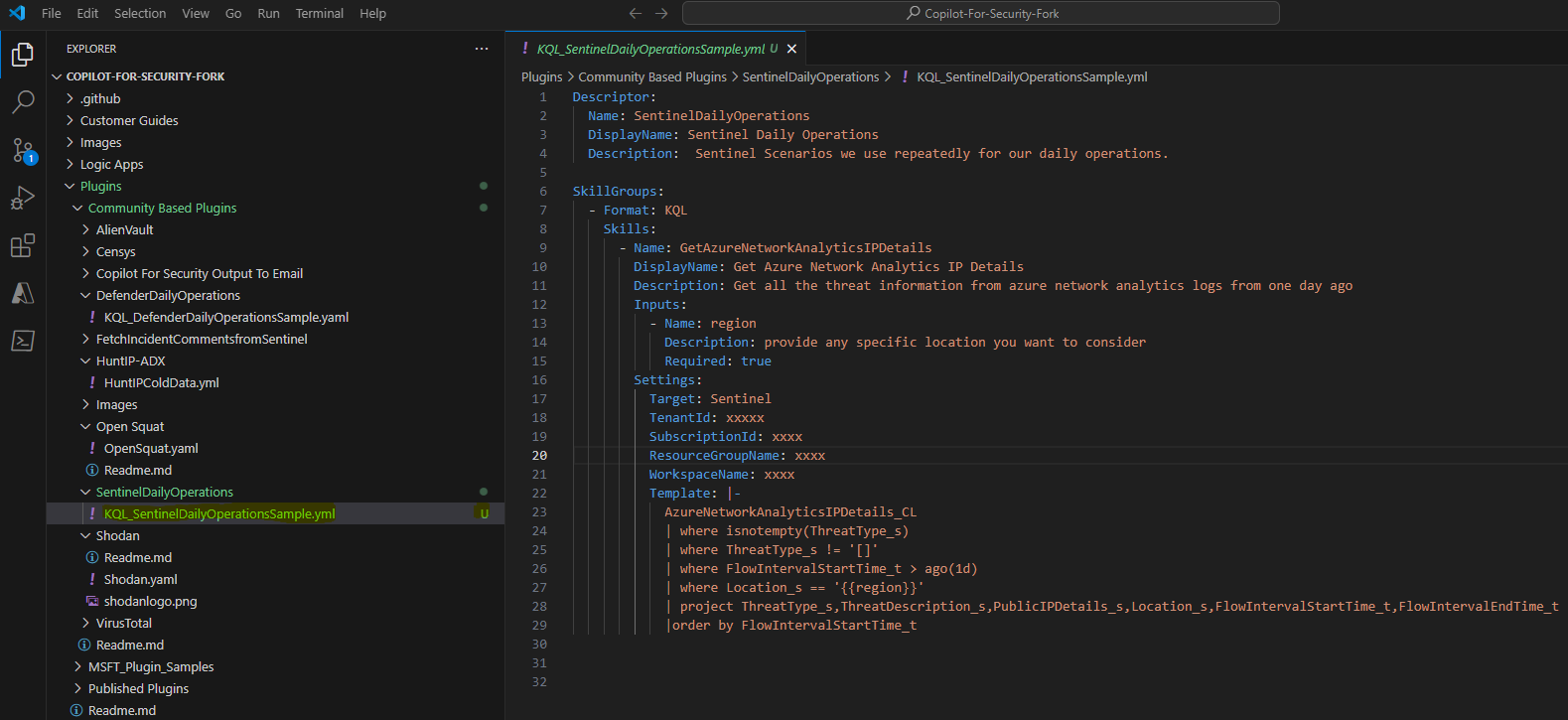
Ahora, cuando esté listo para confirmar sus cambios, haga clic en el icono de control de origen a la izquierda, ingrese un mensaje que resume sus cambios y presione "+". Esto organiza los cambios. A continuación, haga clic en la marca de verificación para confirmar sus cambios. Estos siguen siendo locales para su máquina. 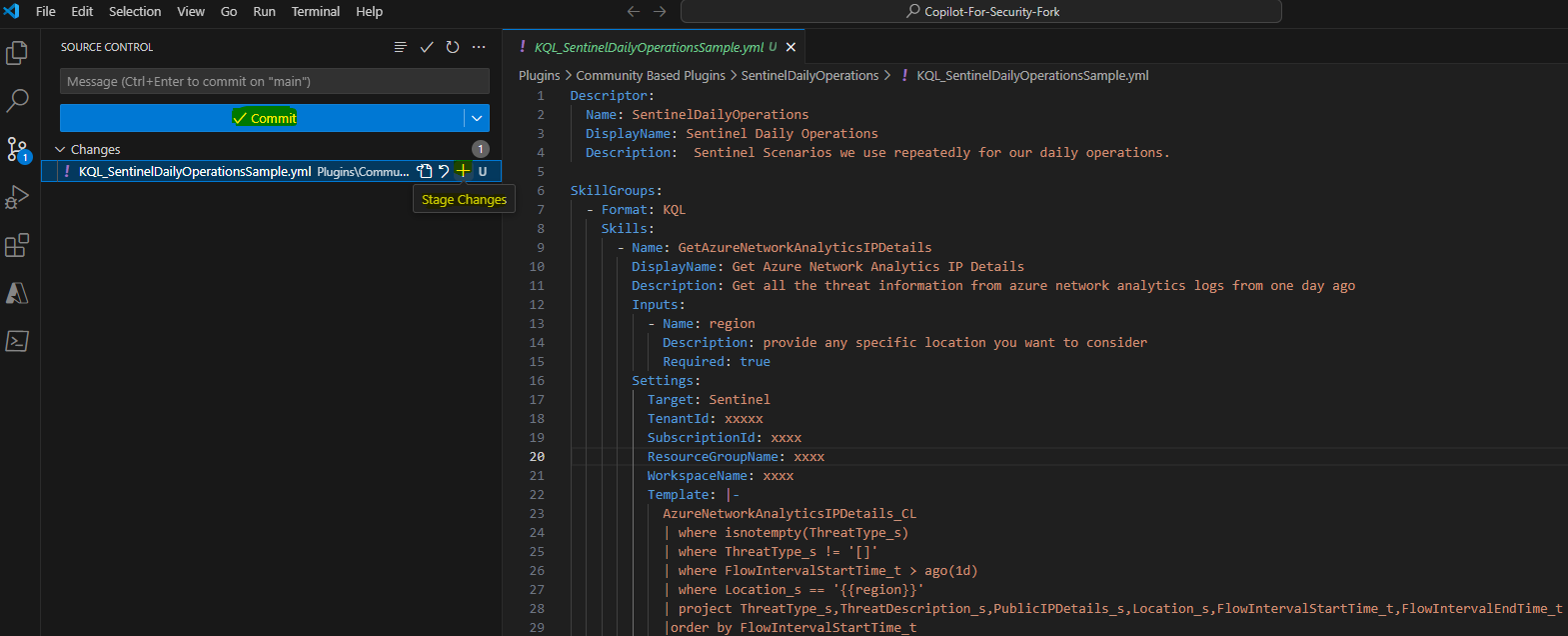
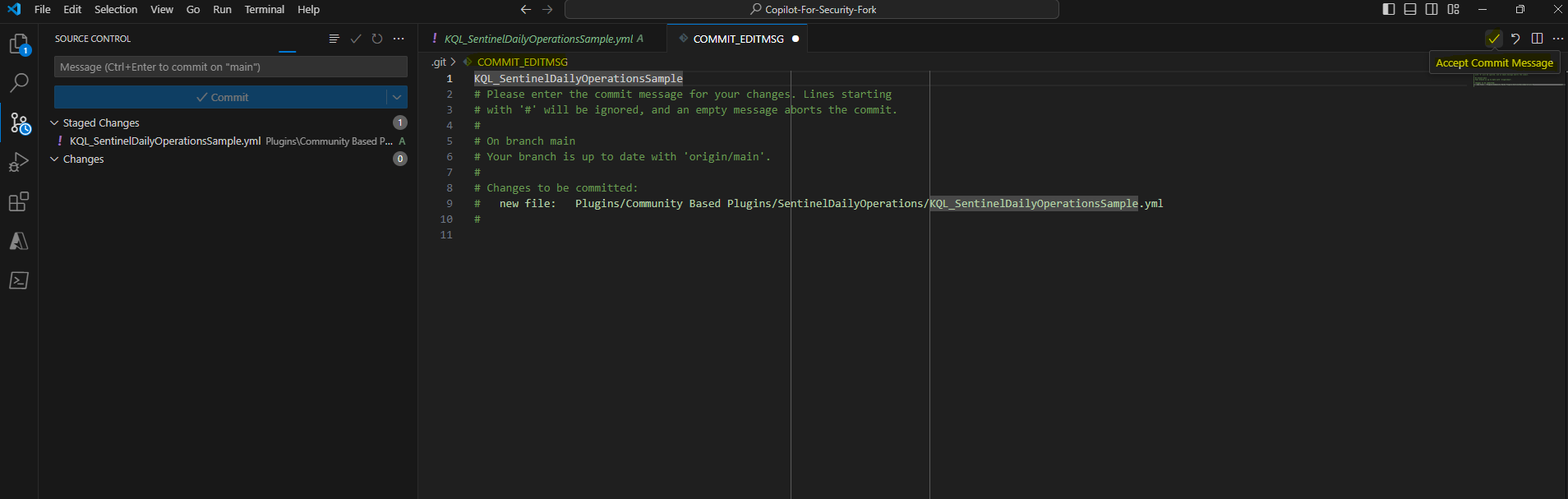
Ahora puede publicar este trabajo en su GitHub personal haciendo clic en el icono junto al nombre de la rama (si arroja una lista en la parte superior de los repositorios, elija suyo /copilot para la seguridad, no Azure /Copilot-Security). En este caso de ejemplo, estamos eligiendo la rama principal para publicar mis cambios con el nuevo complemento.
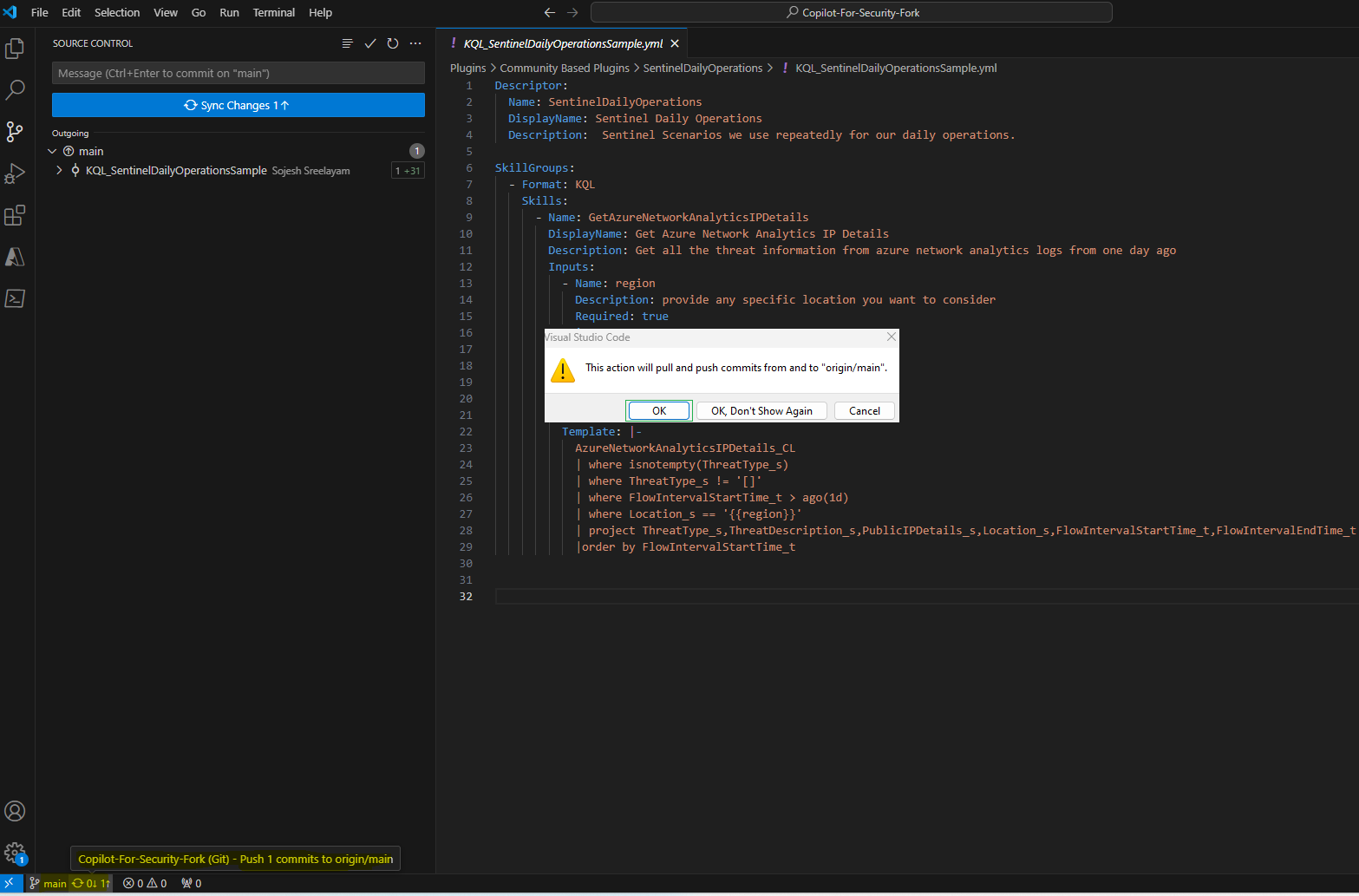
Ahora puede revisar sus cambios comprometidos en su GitHub yendo a la rama respectiva: 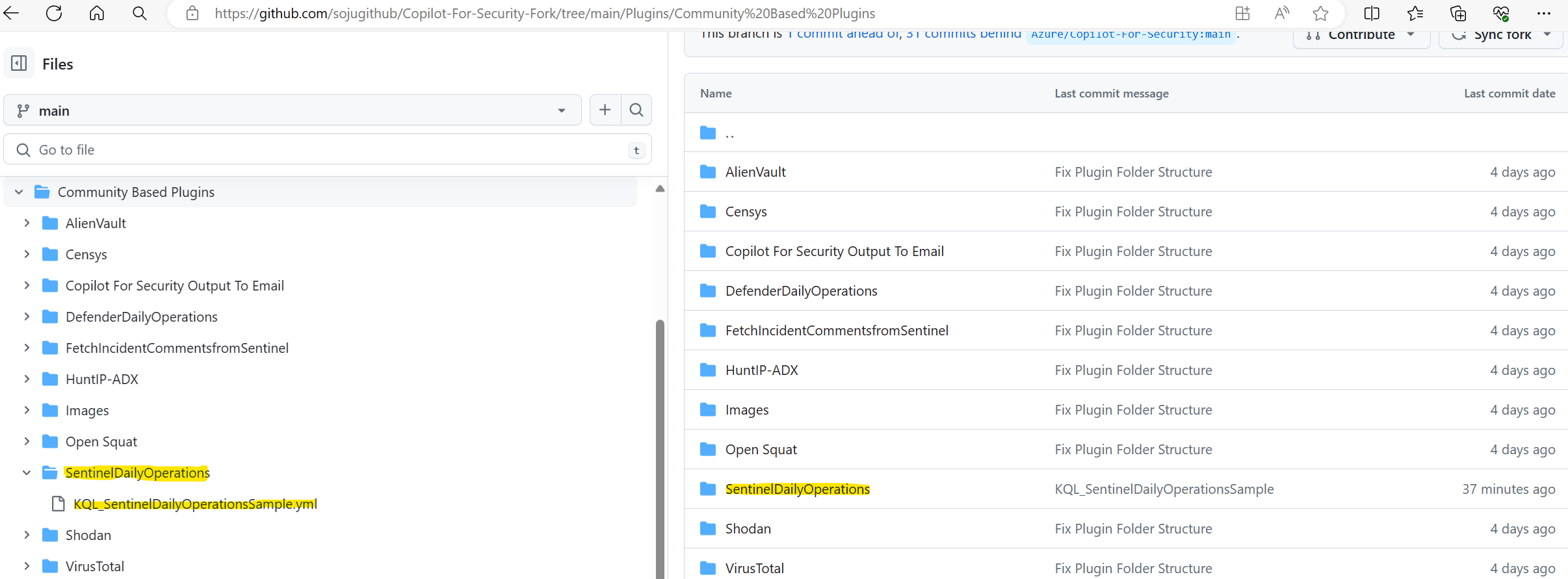
Si ha terminado con todo su trabajo y está listo para enviar al repositorio principal, entonces debe hacer una solicitud de extracción. Esta solicitud iniciará un conjunto de cheques automatizados y si esos pasan, entonces va a una junta de revisores, uno de los cuales tiene que verificar su trabajo y aceptar la solicitud y fusionarla con la rama maestra.
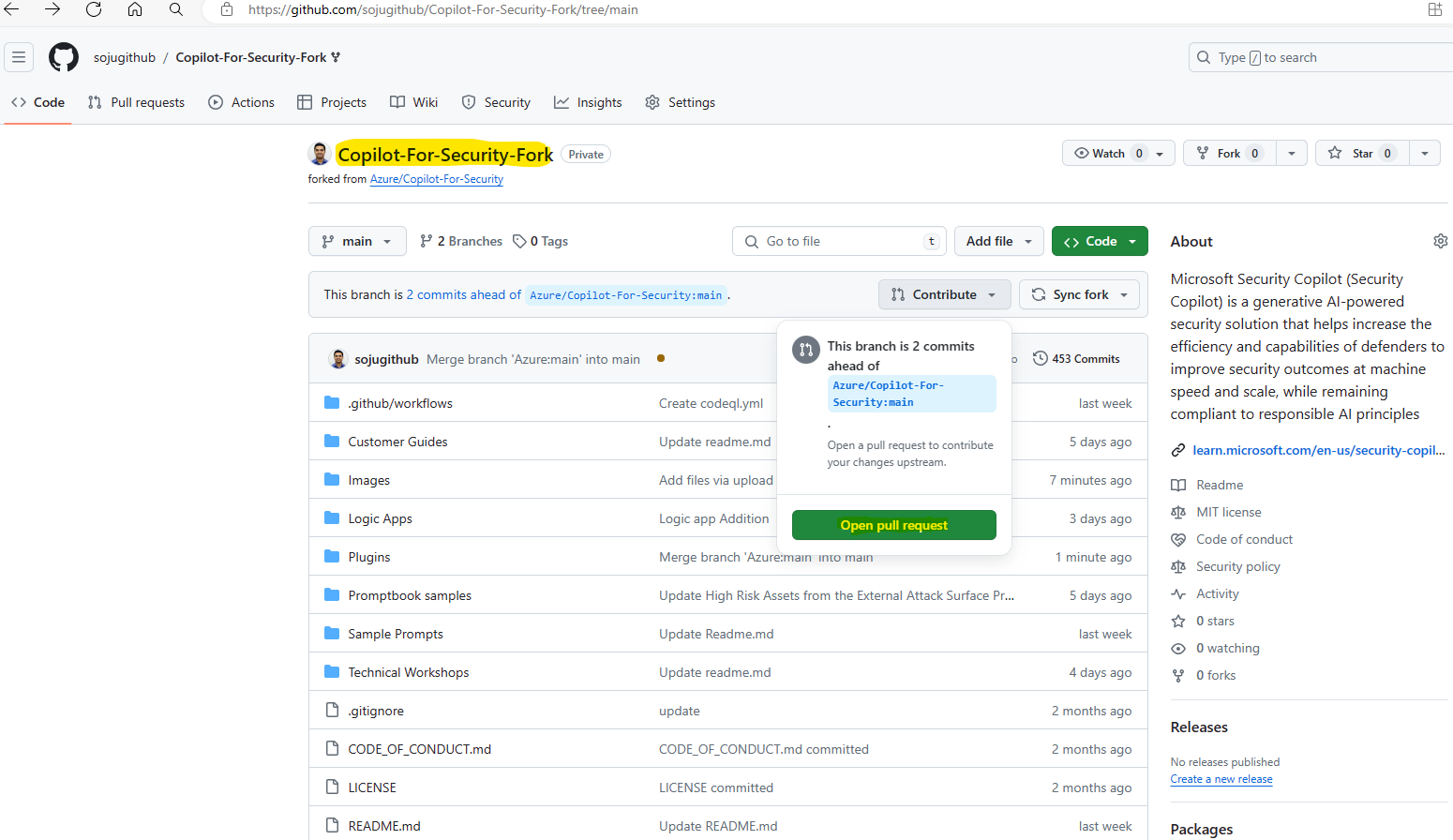
La parte superior de la página "Abrir una solicitud de extracción" es crítica. Esto muestra a qué repositorio y rama estás tirando desde y hacia qué repositorio estás tirando. Debe completar la sección de comentarios con un nombre significativo y una lista de lo que ha hecho ya que el revisor leerá esto. Luego haga clic en "Crear solicitud de extracción"
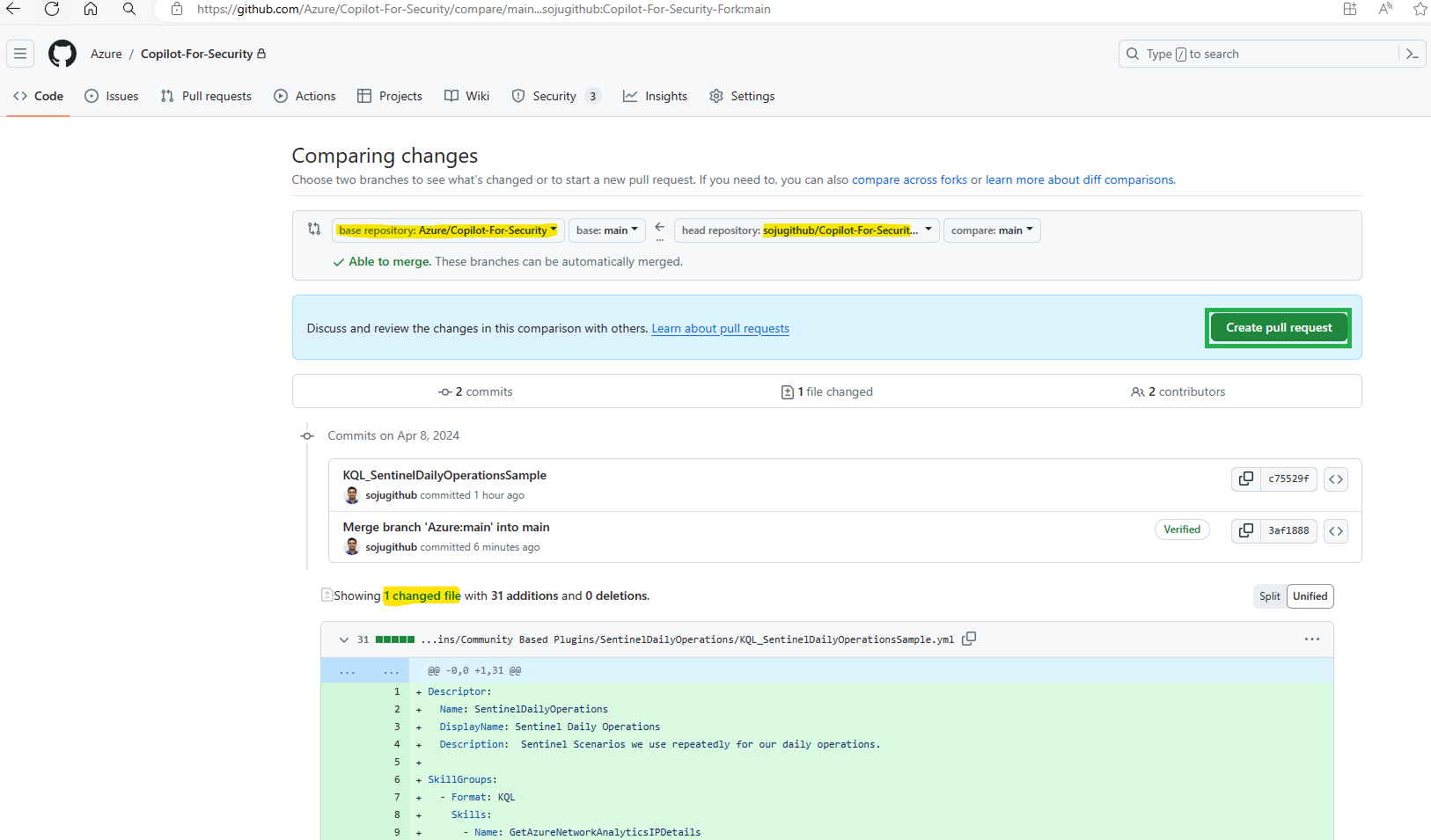
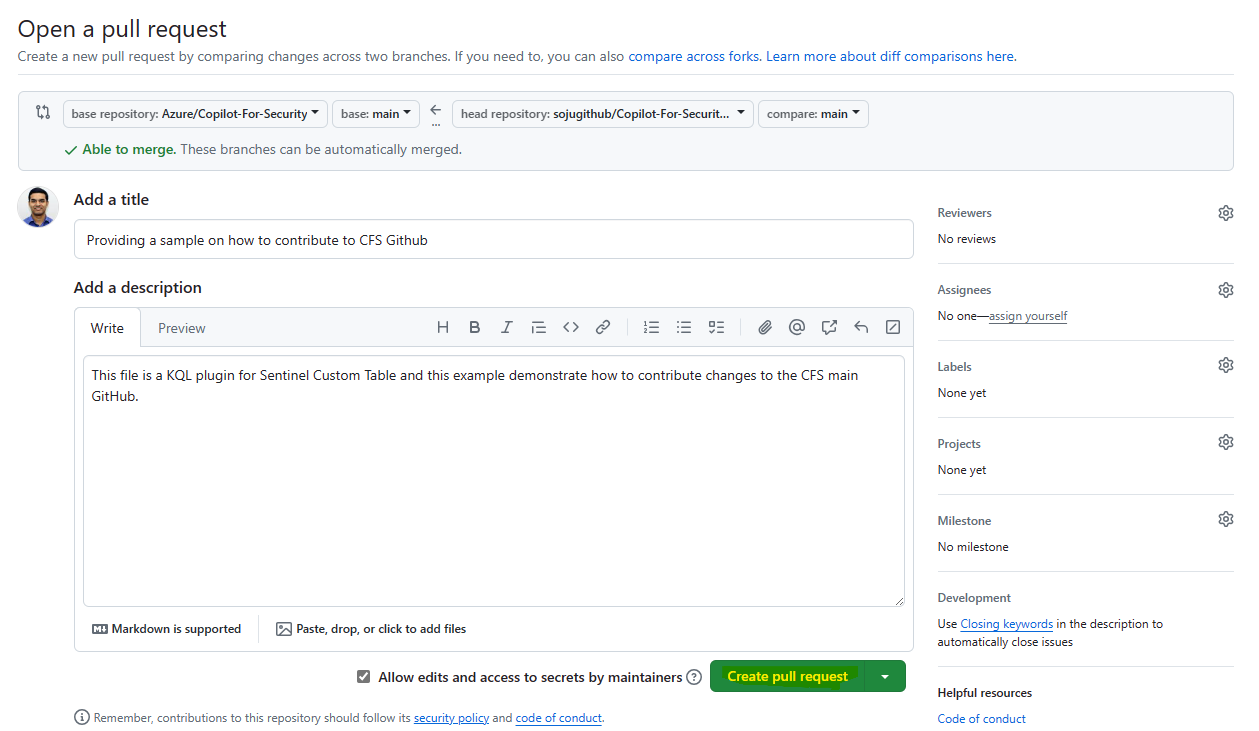
Una vez que los cambios se fusionan con el GitHub principal, debería poder ver los cambios comprometidos con el repositorio principal de GitHub.
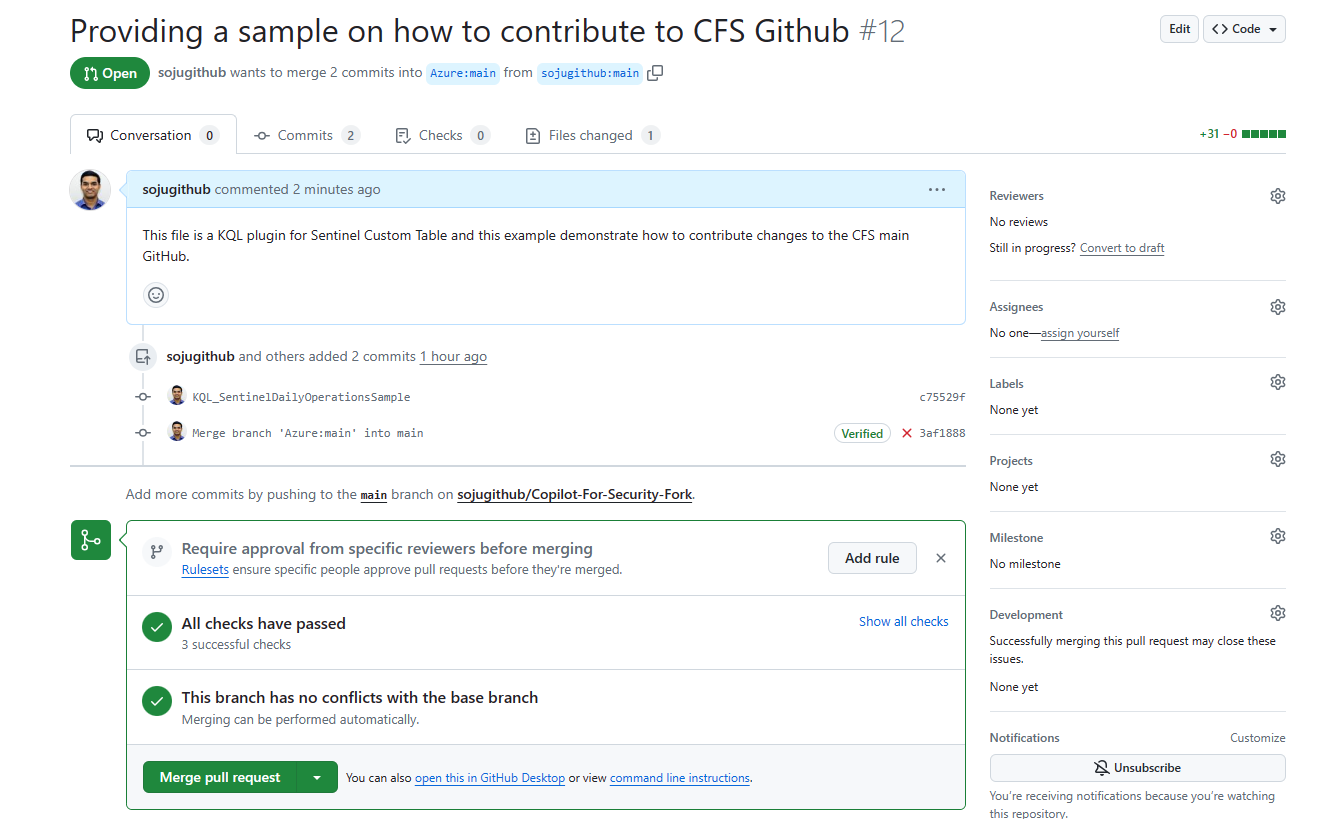
Verifique el estado de su solicitud de extracción y la sincronización del repositorio principal
Una vez que se haya fusionado su solicitud de extracción, verifique que se asegure del repositorio principal. Recomendamos verificar tanto en el sitio web de GitHub como hacer una sincronización con su repositorio local y verificar los cambios ahora están en su lugar.
¡Buena suerte y feliz contribuyendo a la comunidad de copilot de seguridad!